Zakładając konto iCloud, otrzymujesz 5 GB darmowej przestrzeni dyskowej. Możesz użyć magazynu iCloud do tworzenia kopii zapasowych zdjęć, filmów, wiadomości, dokumentów, a nawet historii przeglądania. Kopie zapasowe różnych danych iPhone'a zostaną zarchiwizowane w iCloud, gdy tylko Twój iPhone lub iPad zostanie zablokowany i podłączony do sieci Wi-Fi.
Jak ci zobacz pliki kopii zapasowych iCloud gdy usuniesz pewne treści przez przypadek? W artykule pokaże różne metody, by sprawdzić kopii zapasowych iCloud.
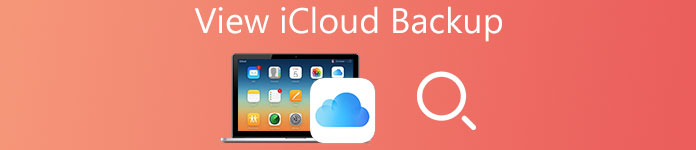
- Część 1. Najlepszy sposób na przeglądanie kopii zapasowych iCloud (wysoce zalecane)
- Część 2. Jak wyświetlić iCloud Backup na komputerze z systemem Windows lub Mac
- Część 3. Często zadawane pytania dotyczące przeglądania kopii zapasowej iCloud
Część 1. Najlepszy sposób na przeglądanie kopii zapasowych iCloud (wysoce zalecane)
Ponieważ iCloud tworzy kopię zapasową prawie wszystkiego w sposób automatyczny i bezpieczny, tworzenie kopii zapasowych danych w iCloud jest dobrym wyborem dla wielu użytkowników. Ale jest to problem, jeśli chodzi o dostęp do wszystkich danych kopii zapasowej w iCloud. Istnieje kilka różnych sposobów, aby zobaczyć iCloud kopii zapasowych danych. Odzyskiwanie danych iPhone powinna być dobrą metodą sprawdzania kopii zapasowej danych w iCloud. Możesz wziąć to pod uwagę i pobrać program, aby spróbować.
iPhone Data Recovery to profesjonalne, wysoce wydajne oprogramowanie do odzyskiwania danych iPhone / iPad. Pomaga tysiącom użytkowników odzyskać swoje dane, w tym między innymi kontakty, wiadomości, notatki, przypomnienia, historię połączeń, kalendarz, historię WhatsApp, zakładkę Safari, Facebook Messenger, rolkę z aparatu, strumień zdjęć, pocztę głosową, notatkę głosową, zdjęcia aplikacji , App Video, Dokumenty aplikacji i nie tylko z iPhone'a, iPada lub iPoda touch.
- Przywróć kontakty, zdjęcia, filmy, wiadomości tekstowe, notatki, tapety, aplikacje i inne elementy bez plików kopii zapasowych.
- Odzyskaj więcej niż typy plików danych 9 i typy treści multimedialnych 10 z urządzenia z systemem iOS.
- Odzyskaj urządzenia z systemem iOS, które stale zapętlają tryb odzyskiwania, utknęły w logo Apple, czarno-biały ekran itp
- Odzyskaj konto z pękniętymi danymi w celu przypadkowego usunięcia, uszkodzenia urządzenia, utraty urządzenia, jailbreak lub uaktualnienia systemu iOS.
- Automatycznie przywracaj pliki z urządzeń iOS do kopii zapasowej iCloud i kopii zapasowej iTunes.
Jak wyświetlić kopię zapasową iCloud z iPhone Data Recovery
W rzeczywistości iPhone Data Recovery nie tylko umożliwia przeglądanie kopii zapasowej iCloud, ale także łatwe pobieranie plików kopii zapasowych na komputer. Co więcej, możesz również odzyskać usunięte pliki z iCloud. Dowiedz się więcej szczegółów, aby zobaczyć pliki kopii zapasowych iCloud, jak poniżej.
Krok 1. Wybierz „Odzyskaj z pliku kopii zapasowej iCloud”
Pobierz i zainstaluj iPhone Data Recovery z oficjalnej witryny internetowej, a następnie wybierz opcję „Odzyskaj z iCloud Backup”. Zaloguj się na konto iCloud za pomocą Apple ID i hasła. To oprogramowanie nie zachowa ani nie ujawni Twojej prywatności, abyś mógł z niego swobodnie korzystać.

Krok 2. Zobacz iCloud kopii zapasowych plików w kategorii
Wybierz pliki kopii zapasowej iCloud, które chcesz pobrać. Kliknij "Do pobrania„Opcja przeglądania wszystkich plików kopii zapasowych iCloud. Zawiera wszystkie pliki kopii zapasowych iCloud, w tym wiadomości tekstowe, iMessages, dzienniki połączeń, zdjęcia, filmy i inne pliki.

Krok 3. Odzyskaj pliki kopii zapasowych iCloud
Jeśli chcesz odzyskać pliki kopii zapasowej lub usunięte pliki z iCloud, wystarczy kliknąć przycisk „Recover”, aby wyodrębnić pliki z kopii zapasowej iCloud na komputer. Następnie możesz usunąć pliki w iCloud, aby zwolnić więcej miejsca.
Co zrobić, jeśli nie mogę wyświetlić plików kopii zapasowej iCloud za pomocą powyższych metod?
Jeśli nie możesz wyświetlić plików kopii zapasowej iCloud za pomocą iPhone Data Recovery po wykonaniu powyższych trzech kroków, możesz obsługiwać iPhone'a, dostosowując się w następujący sposób:
Warto zauważyć, że w Twoim iPhonie mogą wystąpić dwa warunki i możesz sobie z tym poradzić w zależności od jego stanu.
Warunek 1. Jeśli Twój iPhone jest fabrycznie nowy, możesz go obsługiwać zgodnie z instrukcjami wyświetlanymi na ekranie, aby wprowadzić „Aplikacje i dane” berło. A następnie wybierz „Przywróć z kopii zapasowej iCloud” przycisk. Wprowadź identyfikator Apple ID, z którego chcesz przywrócić pliki kopii zapasowej i hasło, aby zalogować się do iCloud. Jeśli włączyłeś uwierzytelnianie dwuskładnikowe dla swojego Apple ID, postępuj zgodnie z instrukcjami wyświetlanymi na ekranie i wprowadź kod weryfikacyjny.
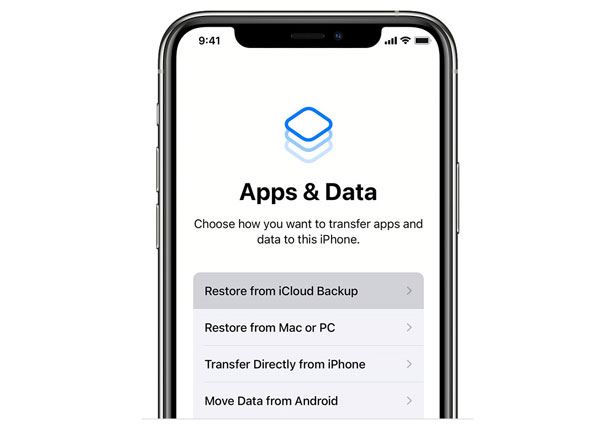
Później wybierz plik kopii zapasowej, który chcesz przywrócić, a zobaczysz „Przywróć z iCloud” berło.
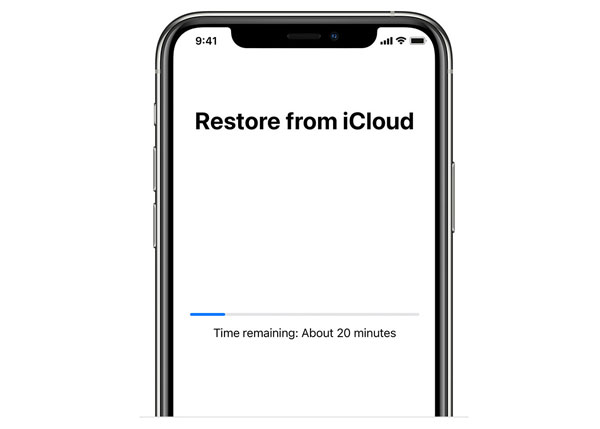
Po zakończeniu przywracania Twój iPhone zostanie ponownie uruchomiony. Teraz pliki kopii zapasowej iCloud zostały pobrane na iPhone'a. Jeśli chcesz odzyskać niektóre usunięte pliki z pliku kopii zapasowej iCloud, możesz użyć „Odzyskaj formularz urządzenia iOS” funkcja Apeaksoft iPhone Data Recovery do bezpośredniego skanowania iPhone'a i odzyskiwania utraconych danych.
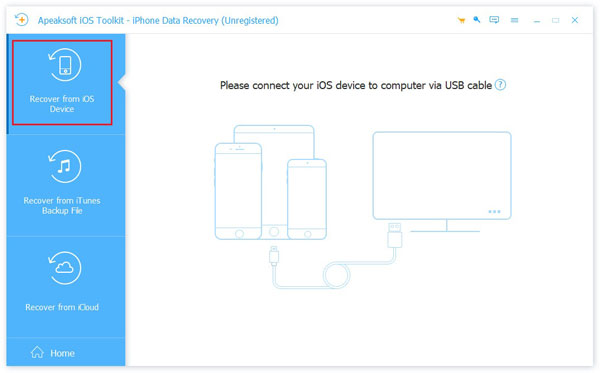
Warunek 2. Jeśli Twój iPhone był używany, aby pomyślnie wyświetlić pliki kopii zapasowej iCloud, musisz usuń wszystko z iPhone'a najpierw. Przejdź do Ustawienia na iPhonie, przejdź do Ogólne> Resetuj i wybierz Wymaż całą zawartość i ustawienia, a następnie postępuj zgodnie z instrukcjami, aby usunąć wszystko z urządzenia. Po skasowaniu iPhone'a zostanie on ponownie uruchomiony i zobaczysz "Cześć" berło. Później możesz obsługiwać iPhone'a, jak omawia Warunek 1, aby wyświetlić i przywrócić pliki kopii zapasowej iCloud.
Ogłoszenie: Po usunięciu iPhone'a wszystkie dane w urządzeniu zostaną wyczyszczone.
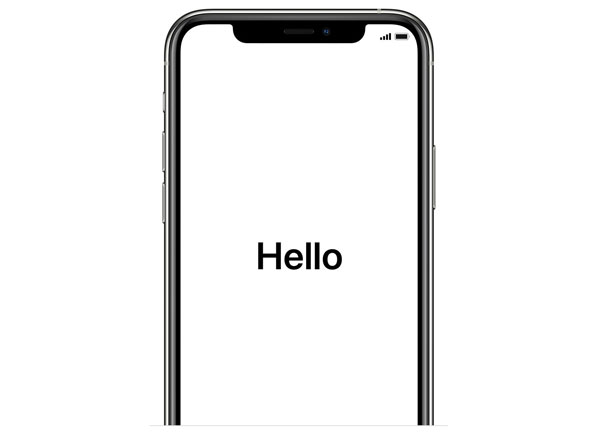
W ten sposób możesz przeglądać pliki kopii zapasowych iCloud, pobierz pliki a nawet zarządzaj nimi za pomocą iPhone Data Recovery. Oprócz plików kopii zapasowych w iCloud, możesz także bezpośrednio zarządzać plikami kopii zapasowych w iTunes i na iPhonie. Powinno to być kompleksowe odzyskiwanie danych dla plików kopii zapasowych iCloud. Nie musisz się martwić, że Twoje informacje wyciekną.
Nie tylko przeglądanie i odzyskiwanie danych z kopii zapasowej iCloud, ale także odzyskiwanie usuniętych danych z kopii zapasowej iTunes kopii zapasowej iTunes przed. Weź przykład iMessages i poznaj sposób odzyskiwanie usuniętych wiadomości iMessages z iTunes tutaj.
Część 2. Zobacz jak do iCloud Backup w Windows PC lub Mac
Niezależnie od tego, czy korzystasz z systemu Windows, czy Mac, możesz użyć dowolnej przeglądarki, aby uzyskać dostęp do konta iCloud online i wyświetlać pliki kopii zapasowych iCloud. Upewnij się, że masz dostęp do tego samego konta, na którym masz kopię zapasową plików iPhone'a, a następnie wykonaj poniższe kroki, aby sprawdzić kopie zapasowe iCloud.
Krok 1. Dostęp do konta iCloud
Otwórz przeglądarkę internetową, taką jak Safari, Chrome lub IE. Wejdź na oficjalną stronę iCloud pod adresem https://www.icloud.com.
Krok 2. Zaloguj się z identyfikatora i hasła
Następnie możesz zalogować się na konto iCloud za pomocą swojego Apple ID i hasła. Jeśli nie pamiętasz hasła, możesz też pobrać go z powrotem w Internecie.
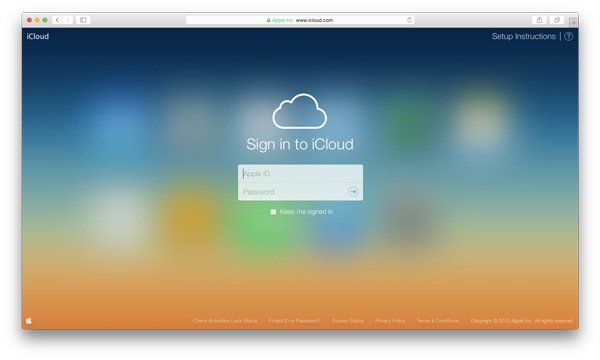
Krok 3. Zobacz kopie zapasowe iCloud online
Kopię zapasową można wyświetlić w usłudze iCloud lub kliknąć element, aby sprawdzić szczegóły dotyczące kopii zapasowej plików online w usłudze iCloud.
Ta metoda jest łatwa do naśladowania i możesz szybko przejrzeć pliki kopii zapasowej w iCloud. Ale wadą logowania na oficjalną stronę iCloud jest to, że można wyświetlić tylko część kopii zapasowej iCloud zamiast pełnej kopii zapasowej. Mówiąc konkretnie, pozwala on tylko na przeglądanie niektórych plików, takich jak kontakty, iTunes, notatki, poczta, strony, przypomnienia, notatki głosowe i dokumenty Keynote.
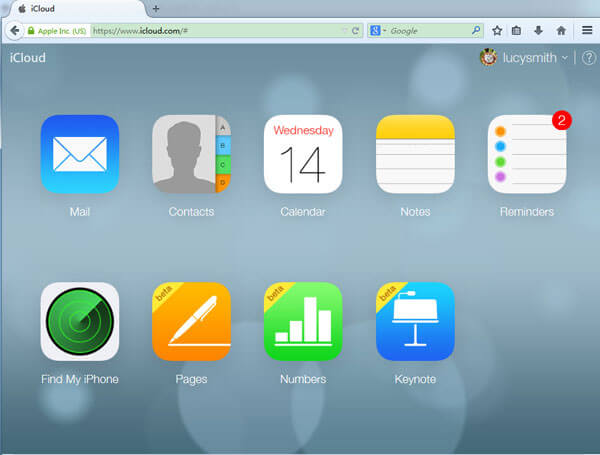
Jeśli zamierzasz przeglądać całą kopię zapasową w iCloud, w tym wiadomości tekstowe, tapetę, aplikacje, wiadomości MMS, historię przeglądania i inne dane, potrzebujesz aplikacji innej firmy. W końcu Apple nie pozwala na przeglądanie pełnych plików iCloud.
Nie przegap: Jak backup MacBook Pro / Air do iCloud
Część 3: Często zadawane pytania dotyczące przeglądania kopii zapasowej iCloud
Co to jest kopia zapasowa iCloud?
iCloud może pomóc użytkownikom urządzeń iOS w tworzeniu kopii zapasowych plików na iPhonie / iPadzie i chronić dane przed utratą. Jeśli przypadkowo usuniesz dane, możesz łatwo przywrócić je z iCloud.
Jak uzyskać dostęp do kopii zapasowej iCloud?
Możesz uzyskać dostęp do kopii zapasowej iCloud przez icloud.com z dowolnej przeglądarki. Po zalogowaniu się na swoje konto możesz sprawdzić pliki, których kopia zapasowa została utworzona w iCloud.
Jak naprawić kopię zapasową iCloud, która nie wyświetla się na iPhonie?
Zapoznaj się z tym artykułem, aby znaleźć rozwiązania 8, aby naprawić kopię zapasową iCloud, która nie wyświetla się na iPhonie:
Jak naprawić iCloud Backup nie wyświetla się na iPhonie i iPadzie
Wnioski:
Podczas automatycznego tworzenia kopii zapasowej zawartości iPhone'a w iCloud powinieneś wyświetl kopię zapasową iCloud często, aby zwolnić więcej miejsca. Wystarczy sprawdzić rozwiązania, aby sprawdzić kopię zapasową iCloud i zarządzać plikami. Jeśli po prostu przeglądasz kopię zapasową iCloud w przeglądarkach online w systemie Windows lub Mac, możesz nie uzyskać wszystkich plików. iPhone Data Recovery powinien być najlepszym programem do przeglądania i przywracania kopii zapasowej iCloud. Teraz, gdy już wiesz, jak sprawdzać i zarządzać wszystkimi danymi w kopii zapasowej iCloud, po prostu idź i ciesz się wspaniałymi funkcjami, które wprowadza na twoje urządzenie! Mamy nadzieję, że powyższy przewodnik pomoże Ci rozwiązać każdy problem dotyczący kopii zapasowej iCloud!








